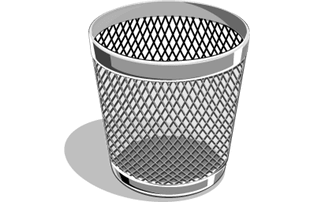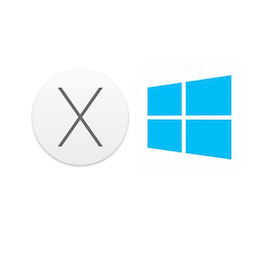想要删除 Mac OS X Safari 以及其他本机应用程序,例如 Apple Mail、iTunes、FaceTime、Photo Booth、Notes、QuickTime Player?这些系统应用程序原则上无法卸载,仅将它们移至垃圾箱来删除它们是不够的。如果出于某种原因您想要清理 OS X El Capitan 环境或早期版本,或阻止用户访问这些应用程序,那么本教程适合您。注意力 !如果您删除了 Safari、Apple Mail 和其他内容,您将无法一键恢复它们,除非您之前已经这样做过时间机器备份或者除非您随后做出干净地重新安装 Mac OS X El Capitan (10.11)。另请记住,删除这些应用程序也会导致您的 Mac 出现故障。所以,这适合开发人员、高级用户或那些知道自己在做什么的人!请注意,如果您使用的是 macOS Sierra,请遵循我们更新的教程:删除 Mac OS Sierra (10.12) 上的默认应用程序:iTunes、Safari、FaceTime、邮件、便笺、Launchpad、地图、iBooks...
要正确清理 Mac 上的其他应用程序,问题有所不同,您可以在以下位置找到更多建议El Capitan 加速器 (Mac OS X 10.11)或在优化器 El Capitan (Mac OS X 10.11)在应用程序卸载部分。
删除 Safari Mac OS X 和其他浏览器:不可能完成的任务?
通常,要快速删除应用程序或文件,只需将其拖放到垃圾箱中即可,再也不会收到任何消息。如果您在本机 Mac OS X 应用程序上尝试该操作,那么默认情况下这是不可能的。然后你会看到一个漂亮的窗口,显示该程序无法修改或删除,因为 OS X 需要它。
删除 Safari Mac OS X 和其他:解决方案
执行此操作的最佳方法是使用终端。从 Finder(应用程序、实用程序、终端)或通过键盘组合键 cmd + 空格键(⌘ + 空格键)通过 Spotlight 搜索启动终端。
输入以下命令进入应用程序目录:
cd /Applications/
使用以下命令删除您选择的应用程序,不要省略末尾的 *.app 扩展名:
超级游猎之旅:
sudo rm -rf Safari.app/
超级苹果邮件:
sudo rm -rf Mail.app/
删除 FaceTime:
sudo rm -rf FaceTime.app/
超级 QuickTime 播放器:
sudo rm -rf QuickTime\ Player.app/
删除注释:
sudo rm -rf Stickies.app/
超级照相亭:
sudo rm -rf Photo\ Booth.app
删除国际象棋游戏:
sudo rm -rf Chess.app/
删除 iTunes:
sudo rm -rf iTunes.app/